En nem adgang til kontrolindstillinger og funktioner er afgørende, når man leder efter en pålidelig router til hjemmet. Mediacom-routere er blevet ret populære blandt små virksomheder og husholdninger. Virksomheden har været aktiv i 22 amerikanske stater i over 25 år.
Man kan nemt administrere sin router ved hjælp af Mediacom Home Network Manager. Det største problem, som brugerne normalt står over for, er Mediacom-routerens standardlogin. Den kræver visse legitimationsoplysninger og IP-adresse (URL) for at komme til standardgateway-siden, og mange brugere har problemer med at komme forbi dette stadie.

Denne artikel har til formål at hjælpe dig med nemt at få adgang til alt i din Mediacom-routers standardlogin-oplysninger.
4 trin til at få adgang til Mediacom-routerens loginoplysninger
For at få adgang til Mediacom-routerens login-side skal du have visse oplysninger klar med dig. Da Mediacom-routeren varetages af Mediacom-kabelselskabet, kan alle vigtige adgangsoplysninger vedrørende denne router administreres via Home Network Manager-softwaren.
Stræk 1: For at få adgang til og administrere Mediacom-hjemmenetværket skal du gå til denne adresse: homeWi-Fi.mediacomcable.com eller prøv at copy-paste dette på søgelinjen i din foretrukne webbrowser.
Stræk 2: Dette bringer dig til routerens kontrolpanel, hvor du kan indtaste dit Mediacom ID, som består af brugernavn og adgangskode.
– Login-brugernavn: Dit Mediacom-id
– Login-adgangskode: Du fik den, da du fik Mediacom-routeren første gang

Hvis du har glemt adgangskoden, kan du klikke på “Glemt din adgangskode” og indtaste det e-mail-id, du brugte, da du oprettede kontoen. Når du er blevet bekræftet, modtager du den nye adgangskode, som du kan bruge til at logge ind. I individuelle routere kan du også bruge følgende kombination som standard loginoplysninger til Mediacom – M-NTWRN (Mediacom Firmware):
– Login Brugernavn: admin
– Login Adgangskode: admin
Stræk 3: Når du har indtastet legitimationsoplysningerne, kan du:
– Ændre SSID
– Ændre standardbrugernavn og -adgangskode
– Ændre DHCP-indstillingerne
– Opsætte en firewall
– Konfigurere routeren til dit hjemmenetværk
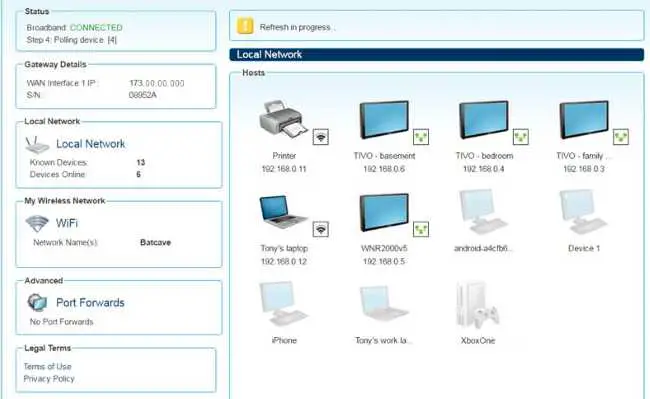
Stræk 4: Når du har brugt dine standard legitimationsoplysninger, kan du ændre standardbrugernavn og -adgangskode på følgende måde:
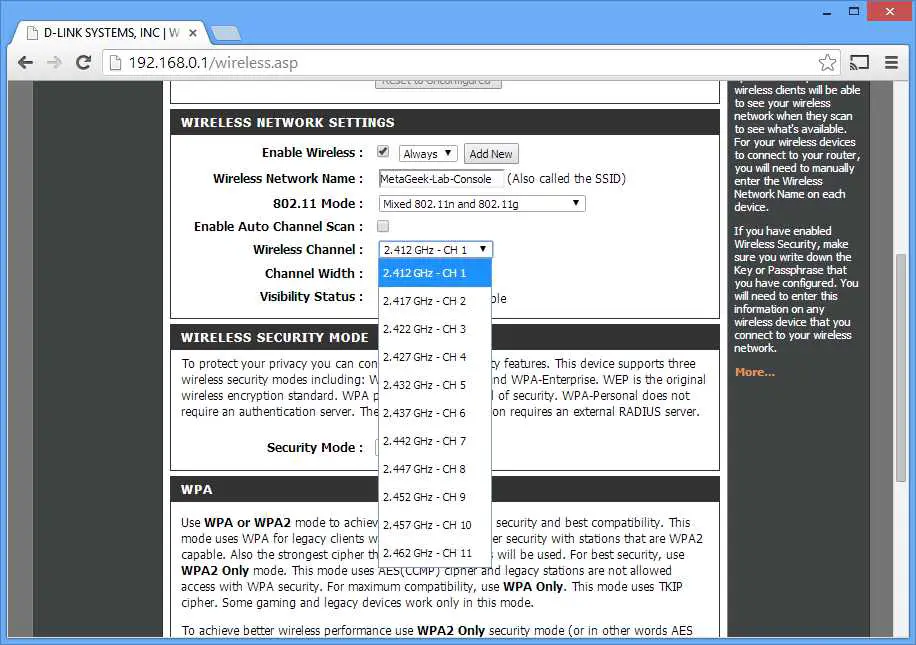
1. Gå til 192.168.100.1 eller 192.168.0.1
2. Indtast en valgfri adgangskode.
3. Vælg den login-mulighed, der er tilgængelig på den side, hvor kontrolpanelet findes.
4. Du finder “Mit trådløse netværk” i venstre side.
5. Vælg Wi-Fi-indstillingen. Når du klikker, vil du se indstillingen SSID og adgangskode til højre.
6. Du kan nu ændre netværksnavnet eller Service Set Identifier (SSID) sammen med din adgangskode.
7. Når du er færdig, skal du klikke på “Gem” for at opdatere alle de ændringer, du har foretaget.
At sikre, at du får en optimal netværksoplevelse, er en prioritet at overveje, når du køber en router. Uanset om det er til dit hjem eller kontor, er det vigtigt at administrere og øge din netværksydelse korrekt.